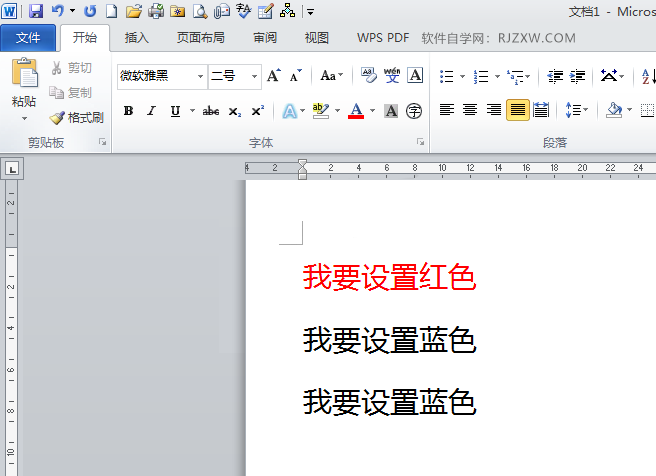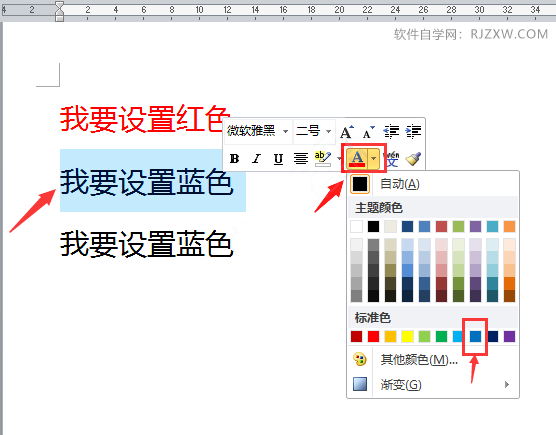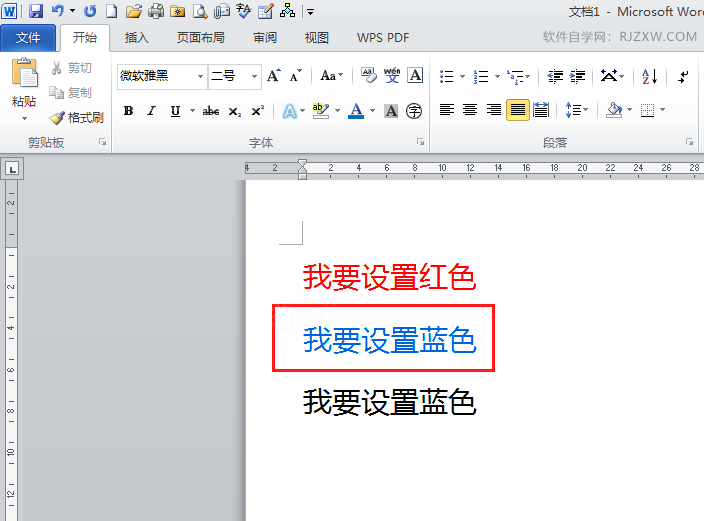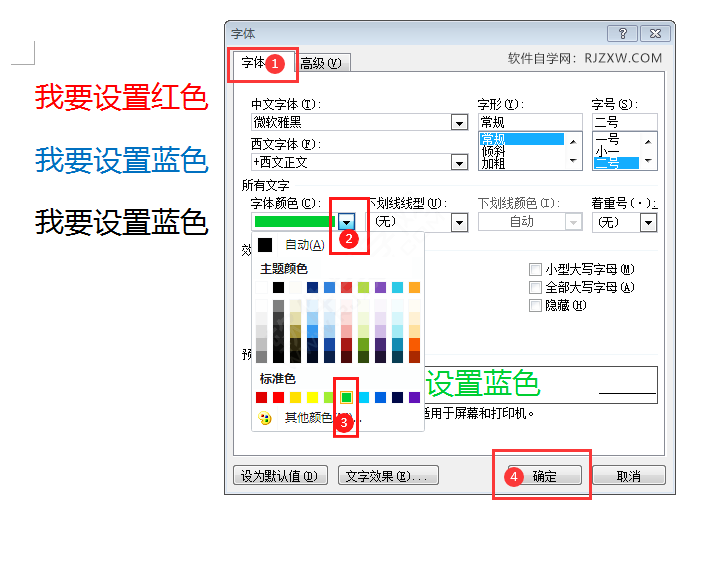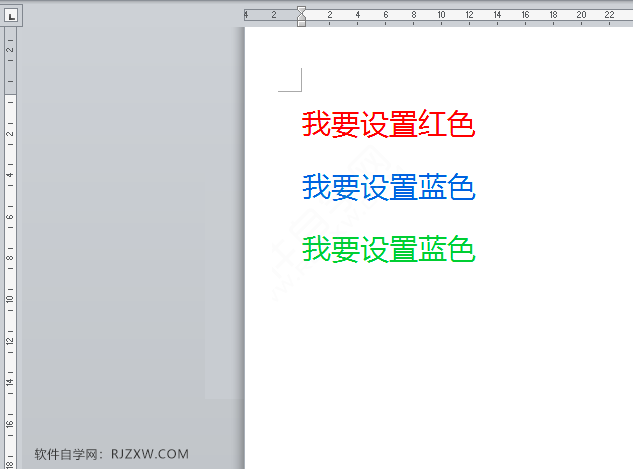|
|
|
|
| 下面给大家介绍的是在Word2010中怎么改变字体颜色的方法与步骤,可以通过三种方法来设置。具体操作步骤如下: |
|
1、选择内容,点击开始菜单,点击颜色设置。
2、在颜色面板里面,选择要设置的颜色。效果如下:
3、然后就可以把黑色的内容变成红色,效果如下:
4、选择内容,右击选择字体颜色,选择蓝色,效果如下:
5、这样字体就变成了蓝色,效果如下:
6、选择内容,点击开始菜单,点击字体面板。
7、弹出字体对话框,设置字体颜色,点击确定。
8、这样字体内容就设置绿色。效果如下:
|